萬盛學電腦網 >> PowerPoint教程 >> PPT高級知識 >> PowerPoint演示文稿怎麼打印成講義
PowerPoint演示文稿怎麼打印成講義
作為報告人,在開始作報告前將你的PowerPoint演示文稿打印成講義分發給觀眾,觀眾既可以在你進行演示時參考相應的文稿,也可以在將來參考該文稿。而且,如果你采用講義形式打印演示文稿,每頁每張幻燈片旁還可以留有空白行供觀眾記下備注。以下,我們就以PowerPoint2007為例,說明如何將演示文稿打印成講義。
1.在PowerPoint打開要打印其講義的演示文稿。
2.單擊“Microsoft Office”按鈕,單擊“打印”旁的箭頭,然後單擊“打印預覽”(如圖1)。

3.在“頁面設置”組中,單擊“打印內容”下的箭頭,然後從列表中選擇你需要的講義版式選項。在此,請選擇“講義(每頁3張幻燈片)”格式(如圖2)。因為,只有該格式的講義才為觀眾提供備注行,而其他格式不提供備注行。
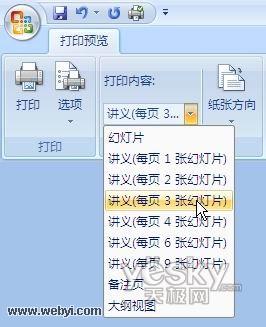
4.若要指定頁面方向,請單擊“紙張方向”下的箭頭,然後單擊“橫向”或“縱向”。如果要打印彩色講義,請選擇彩色打印機,並在“打印”組中,單擊“選項”,指向“顏色/灰度”,然後單擊“彩色”。
5.一切選項設置好後,請在“打印”組中,單擊“打印”,然後在彈出的“打印”對話框中,直接單擊“確定”按鈕即開始打印講義了。
將PPT演示文稿打印為講義,可以更改打印時每張幻燈片占用一張紙的默認設置,這不僅節約了紙張,方便了觀眾,還能夠顯示出你對PowerPoint不一般的操作技能呢!
PPT高級知識排行
办公软件推薦
相關文章
- 在PowerPoint2010中簡單制作文字閃爍特效教程
- 自定義PowerPoint2007的撤銷次數 電腦技術吧
- 為PowerPoint2003圖形設置動畫效果 電腦技術吧
- 在PowerPoint2003中繪制七色彩虹條形圖 電腦技術吧
- 如何建立PowerPoint2003自動更正項的例外? 電腦技術吧
- PowerPoint2007中圖片燒焦效果的制作 電腦技術吧
- 怎麼在PPT裡添加背景音樂,PowerPoint中插入背景音樂的教程! 電腦技術…
- 在PPT中插入浏覽器,讓PPT也WEB一把! 電腦技術吧
- 取樣PowerPoint2013演示文稿中未嵌入字體的背景圖片嗎? 電腦技術吧
- 在PowerPoint中插入指定Excel工作表的技巧 電腦技術吧
- 如何將Powerpoint文檔轉換為Word文檔? 電腦技術吧
copyright © 萬盛學電腦網 all rights reserved



